
Всем пользователям при первом запуске мессенджера рекомендуем настроить резервное копирование. Эта опция периодически сохраняет все чаты вместе с файлами на устройстве или в облаке. Хранение в облаке предпочтительнее, так как смартфоны и планшеты часто ломаются и из-за этого доступ к данным может быть утрачен навсегда.
Перенос приложения с Android на Android
Для пользователей Android самый удобный способ сделать импорт чатов whatsapp через Google Диск. Вам не нужно копировать файлы вручную, копия переписок автоматически загружается в облако. Для того, чтобы перенести чаты whatsapp со старого телефона в новый, необходимо:
- Авторизоваться в Google-аккаунте
- Войти в WhatsApp и открыть раздел с настройками.
- Выбрать вкладку «Чаты».
- Перейти в раздел «Резервная копия чатов».
- Выбрать частоту создания резервной копии на Google Диске: ежедневно, еженедельно, ежемесячно или при нажатии на кнопку.
- Указать Google-аккаунт, который будет использоваться для хранения копий.
- Выбрать сеть для резервного копирования: Wi-Fi или беспроводной и мобильный интернет.
- Дождитесь завершения копирования на Google-диск.
- Установите мессенджер на новый смартфон. Авторизуйтесь в Google-аккаунте, который использовали для создания резервной копии.
- Запустите WhatsApp на новом смартфоне, авторизуйтесь и согласитесь с запросом на восстановление истории
Перенос приложение с Android на IOS
Как перенести весь Whatsapp на другой телефон. Переносим чаты Whatsapp c одного телефона на другой
Официального способа перенести историю ватсап на новый телефон с Android на IOS нет, но можно воспользоваться сторонней программой. Подобных программ, которые предоставляют такие услуги несколько,расскажем об одной из них — AppTrans.Как сделать перенос с помощью AppTrans:
- Скачайте приложение на компьютер Mac или Windows. Ссылка для скачивания https://www.imobie.com/apptrans/
- После установки, выберите с какого девайса вы хотите сделать трансфер. Это может быть с телефона на телефон или с компьютера на компьютер
- Подключите оба телефона через шнур к компьютеру и нажмите кнопку “Transfer now”
Перенос приложения с iPhone на iPhone
На устройствах iOS копирование истории переписки осуществляется через iCloud. Вам нужно загрузить резервную копию данных из WhatsApp со старого устройства в облачное хранилище, а затем автоматически после авторизации на новом смартфоне информация копируется в мессенджер. Для того, чтобы воспользоваться этим способом, необходимо:
- Открыть настройки на текущем телефоне где установлено приложение.
- Перейдите в раздел iCloud, тапнув по имени учетной записи.
- Активируйте iCloud Drive.
- В настройках iCloud Drive переместите бегунок напротив WhatsApp во включенное положение.
- Откройте WhatsApp и перейдите в настройки. Там найдите вкладку «Чаты» и в ней перейдите в подраздел «Резервная копия».
- В открывшемся окне выбрать «Создать копию».
- Дождитесь завершения создания резервной копии и загрузки в облако.
- На новом смартфоне авторизуйтесь в облачном хранилище iCloud в аккаунте, используемом для работы на старом телефоне. .
- Запустите WhatsApp, введите данные старой учетной записи.
- Согласитесь с восстановлением резервной копии данных из облака.
Перенос приложения с IOS на Android
Официальный способ перенести чаты Ватсап с iPhone на Android доступен только для владельцев смартфонов и планшетов Samsung. Необходимо установить на компьютер Samsung SmartSwitch.
- Скачайте и запустите программу Samsung SmartSwitch на компьютере. Ссылка для скачивания https://www.samsung.com/ru/support/app/smartswitch/
- Подключите устройство Samsung по USB к ПК.
- При появлении запроса подключите по кабелю к компьютеру iPhone.
- Отсканируйте QR-код на Андроид-устройстве при помощи iPhone.
- Тапните «Начать» и дождитесь завершения переноса данных.
- Откройте мессенджер. Авторизуйтесь в том же аккаунте, который был использован на iOS.
- Кликните на «Импортировать».
- Дождитесь завершения процесса.
Перенос приложения с Windows Phone на Android
Смартфоны на Windows Phone встречаются редко, но даже на них можно сделать бэкап чатов WhatsApp и перенести на Андроид.
- Включите Bluetooth на обоих смартфонах
- Активируйте опцию “Мои данные” в приложении Ватсап и нажмите “Продолжить”
- Из всех доступных устройств Bluetooth необходимо выбрать нужный смартфон и начать синхронизацию с ним.
- Для скачивания файлов необходимо установить флажки рядом с ними и начать процесс копирования.
Перенос всех данных на компьютер
Напрямую сделать бэкап чатов и файлов на компьютер с телефона не получится. Такой опции у WhatsApp не предусмотрено, даже если вы подключите телефон и зайдете в папку приложения. Но резервную копию данных можно отправить на компьютер.
- На телефоне нажмите на чат, данные которого хотите перенести.
- Нажмите на контакт (IOS) или на три точки вверху экрана (Android)
- Из меню выберите “Экспорт чата”
- Укажите вариант переноса данных: с медиа файлами или без.
- Готовый архив чата вы можете сохранить на диск или отправить на свою почту. Оттуда скачайте данные на компьютер и разархивируйте файл.
Источник: www.pact.im
Как перенести WhatsApp на другой телефон

При покупке нового смартфона все данные необходимо переносить со старого телефона. Так, если фотографии можно отправить, а приложения снова установить, то переписки в мессенджере не так легко переместить. Однако их важно сохранить на новом устройстве.
Подготовка к переносу Ватсап
Необходимо воспользоваться функцией переноса информации с одного устройства на другое. Мессенджер Ватсап предоставляет такую возможность. Таким образом пользователь не потеряет свои переписки.
Часто возникает одна из двух ситуаций.
В первом случае пользователь хочет просто сменить номер телефона. Мессенджер привязан к нему, поэтому при попытке открыть приложение с другим номером, могут возникнуть проблемы. Здесь необходимо сменить привязку именно в самой программе.
Если же пользователь полностью меняет устройство, то стоит позаботиться о переносе всех данных. Для этих целей используется резервное копирование. Оно может быть сохранено на облаке или сервисе, а также на самом устройстве. Во втором случае нужно также понимать, как именно перенести данную информацию на новый смартфон.
Изменение номера
Если речь идет только о смене номера телефона, здесь необходимо обратиться к настройкам приложения. Именно в них содержится нужная функция, которая поможет изменить привязку, при этом оставить все нужные контакты.
Чтобы сменить номер телефона в мессенджере WhatsApp, следует:
- Нажать на значок трех точек, который расположен в правом верхнем углу, и выбрать пункт «Настройки».
- Перейти к разделу «Аккаунт».
- Нажать на строку «Изменить номер».
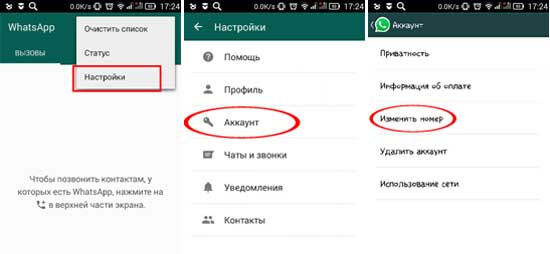
- Ввести старый номер телефона, а затем новый.
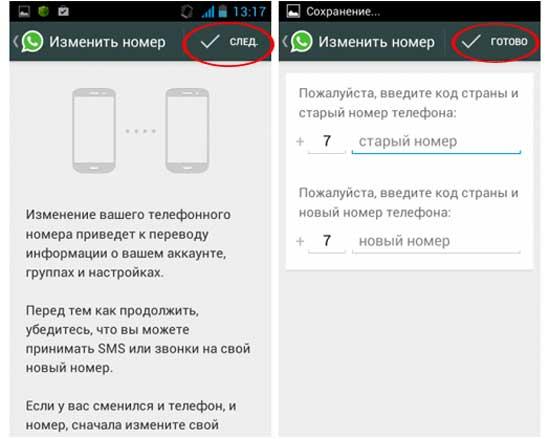
- Подтвердить новый номер.
Чтобы сменить привязку, у пользователя должен быть доступ к смартфону с новым номером.
О том, что пользователь сменил номер телефона, все контакты из телефонной книжки не узнают. Ватсап не рассылает сообщения с данной информацией. Поэтому стоит позаботиться о том, чтобы оповестить своих друзей. В противном случае они продолжат писать на старый номер, а пользователю не будут доходить их сообщения.
Создание резервной копии
Если пользователю нужно перенести все контакты и переписки на новый телефон, здесь поможет резервная копия. Она может создаваться автоматически, если выставлен соответствующий параметр. Но в большинстве случаев, все пренебрегают данной функцией.
Тогда необходимо позаботиться о резервном копировании. Оно может быть сохранено на самом устройстве или на облаке, например, Google Drive. Рекомендуется пользоваться именно последним вариантом, так как здесь пользователь может в любой момент и с любого устройства получить доступ к резервному копированию. Особенно это актуально, если телефон меняется по техническим причинам.
Чтобы создать резервную копию, нужно:
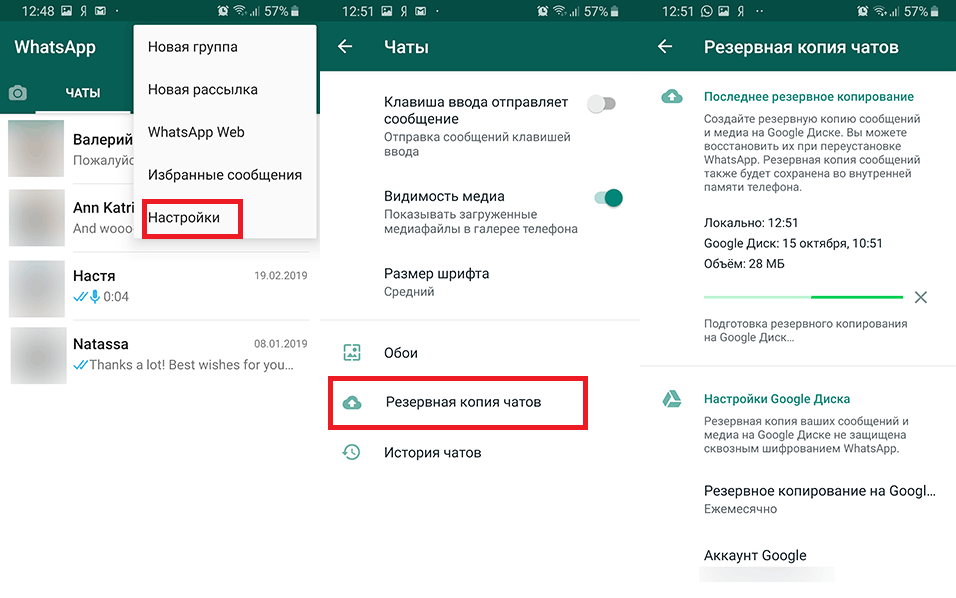
- Открыть WhatsApp.
- Нажать на значок трех точек в правом верхнем углу, и выбрать пункт «Настройки».
- Открыть раздел «Чаты».
- Перейти к пункту «Резервное копирование».
Здесь можно настроить автоматическое резервное копирование или сделать его вручную. А также, выбрать место, где будет сохранен файл с копией.
Во время создания резервного копирования могут возникнуть некоторые проблемы. Как правильно их устранить, описано в таблице ниже.
Несколько лет работал в салонах сотовой связи двух крупных операторов. Хорошо разбираюсь в тарифах и вижу все подводные камни. Люблю гаджеты, особенно на Android.
Задать вопрос
Вопрос эксперту
Резервное копирование не сохраняется на Google Drive, что делать?
Если у пользователя возникает проблема с сохранением копии на облаке, необходимо в первую очередь проверить подключение к интернету. Иногда, бэкап создается только, если устройство подключено к беспроводной сети. Также, рекомендуется проверить подключение к аккаунту Google. Система может не получить доступ к облаку.
Резервное копирование идет слишком долго.
Резервное копирование может занимать от нескольких минут до нескольких часов. Здесь все зависит от количества материала, которое нужно сохранить и интернет-соединения. Первое резервное копирование всегда будет занимать много времени.
Недостаточно места для резервного копирования
Прежде чем создавать копию, необходимо убедиться, что на устройстве или облаке достаточно место. Сама копия не будет слишком тяжелой. Однако стоит позаботиться о наличии свободного пространства.
Как перенести контакты WhatsApp
В переносе контактов мессенджера обычно проблем не возникает. Приложение установлено так, чтобы копировать телефонную книжку. Таким образом, если у пользователя, чей контакт записан в телефон, установлен мессенджер, он автоматически будет добавлен в приложение. Здесь важно, чтобы владелец устройства предоставил доступ.
При первом использовании WhatsApp на экране появляется уведомление с предоставлением доступа. Здесь пользователю необходимо открыть настройки. Затем разрешить программе импортировать контакты с телефонной книжки, передвинув соответствующий ползунок.
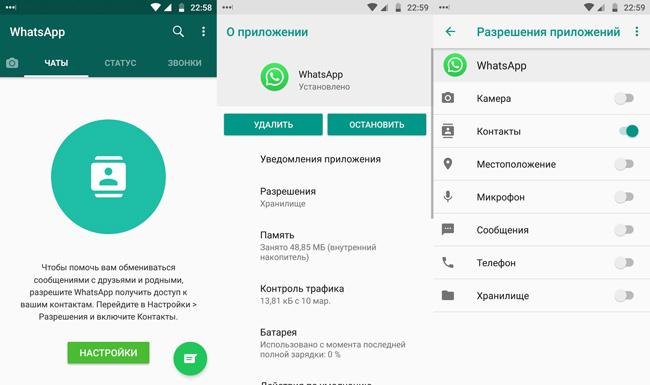
Как перенести чаты Ватсап на новый телефон
При переносе чатов с одного смартфона на другой, нужно учитывать их модель и операционную систему. Из-за этого последовательность действий может отличаться. Так, пользователю необходимо выбрать нужную инструкцию и следовать ей. Прежде чем переносить чаты на новое устройство, необходимо также убедиться, что резервное копирование создано предварительно.
Между двумя Андроидами
Если пользователю нужно перенести все чаты между двумя Андроидами без смены номера, понадобится только резервное копирование. Лучше, если оно сохранено на Google Drive, так как с этой платформы легче получить доступ. Последовательность действий в таком случае будет следующей:
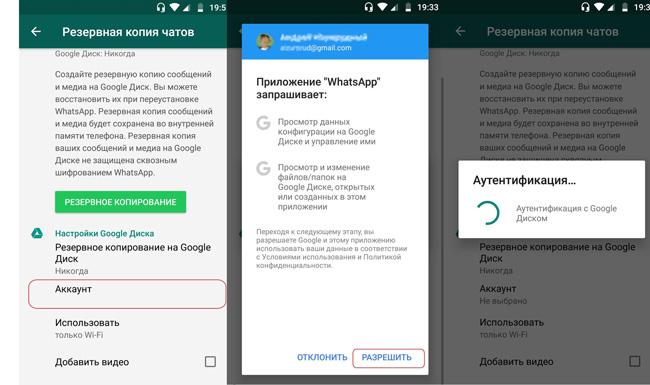
- Загрузить приложение на новое устройство и открыть его.
- Перейти в раздел Настройки -> Чаты -> Резервное копирование.
- В нижней части окна найти пункт «Аккаунты». Здесь необходимо добавить аккаунт Гугл диска и пройти авторизацию.
- На экране должно отобразиться доступное резервное копирование. Необходимо нажать на «Восстановить» и дождаться окончания загрузки.
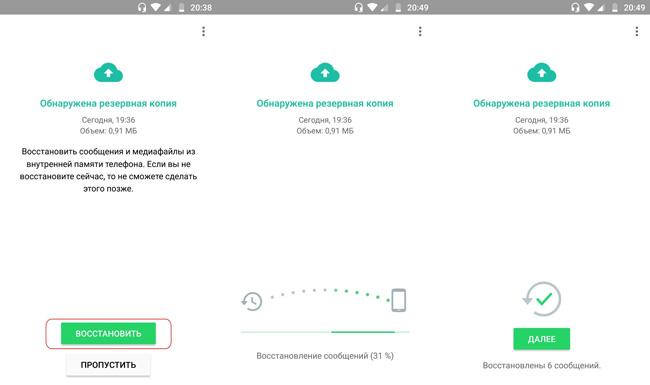
Если пользователь сохранил копию на устройстве, последовательность действий будет немного отличаться. В первую очередь следует выяснить, где она сохранена. Если на внешней карте памяти,то достаточно ее вставить в новое устройство, а затем восстановить все чаты непосредственно в программе.
Если же в памяти самого смартфона, то файл необходимо перенести любым доступным способом. После этого можно также начинать восстановление резервной копии.
В том случае, когда пользователь меняет свой номер телефона, его сперва нужно зарегистрировать способом, который описан выше. После этого можно переносить резервное копирование на новое устройство.
Между двумя Айфонами
Для устройств под управлением операционной системой iOS последовательность действий может немного отличаться. Здесь не нужно пользоваться Гугл Диском. В Айфоне есть собственное облако iCloud, на котором хранится все необходимая информация, в том числе и резервные копии.
Для начала необходимо убедиться, что бэкап сохранен. Для этого следует перейти в настройки смартфона и выбрать пункт «iCloud». Здесь ползунок для Ватсап должен быть активен. После этого можно создавать резервную копию стандартным способом.
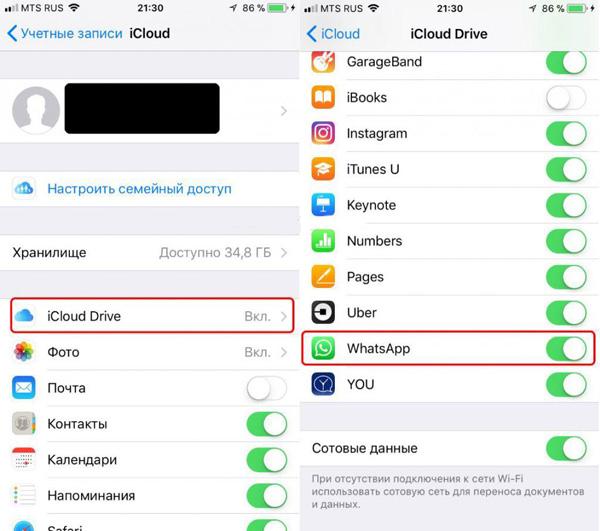
После этого необходимо придерживаться последовательности действий:
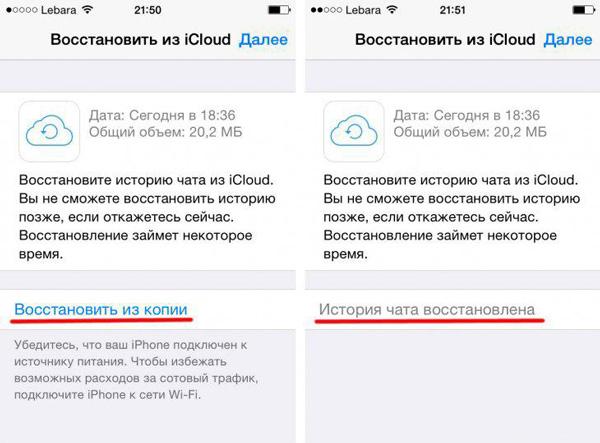
- Войти в тот же аккаунт iCloud.
- Загрузить мессенджер на новое устройство.
- Подтвердить восстановление данных с облака.
Через несколько минут все чаты будут восстановлены и доступны на новом смартфоне.
Если пользователь меняет номер телефона, то его сперва необходимо зарегистрировать. После этого можно создавать резервную копию стандартным способом и загружать ее на новое устройство через iCloud.
Как перенести сообщения WhatsApp из iPhone на Android
С Айфона на Андроид передать все чаты будет немного сложнее. Здесь есть несколько способов, каждый из которых будет иметь как преимущества, так и недостатки. В первую очередь стоит отметить, что чаты можно передавать вручную через электронную почту. Для этого необходимо:
- Открыть нужный чат.
- Нажать на название группы или контакта.
- Выбрать пункт «Экспорт чата», здесь следует выбрать метод копирования, с прикрепленными файлами или без них.
- Ввести адрес электронной почты в соответствующем окне.
После этого на Андроид устройство придет сообщение с нужным чатом, который будет добавлен в приложение. Данный способ будет не совсем удобный для тех, кому нужно перенести множество диалогов.
В таком случае можно воспользоваться специальной программой. Она может быть платная или бесплатная. Для этих целей отлично подойдет WazzapMigrator, которую нужно установить на Андроид.
Для переноса также понадобится резервная копия, которую нужно будет достать с iPhone. Сделать это можно через iTunes. Он должен быть установлен на компьютер. Здесь необходимо сделать резервное копирование незашифрованное, а потом скопировать нужные файлы.
После этого понадобится приложение WazzapMigrator. Оно поможет перенести данные на Андроид. Как только все файлы будут скопированы, можно загружать WhatsApp.
Прежде чем загружать резервную копию на смартфон, необходимо убедиться, что мессенджер удален с устройства.
Подробнее о том, как пользоваться программой WazzapMigrator можно посмотреть в данном видео.
Как перенести чаты WhatsApp с Android на iPhone
Для того чтобы перенести данные с Андроид на Айфон, пользователю также понадобится дополнительное программное обеспечение. Это связано с тем, что данные операционные системы несовместимы друг с другом. Другими словами, файлы на Андроид устройстве не будет открываться в iOS.
Именно по этой причине их приходится переформатировать. В данном случае понадобится приложение «dr.fone — WhatsApp Transfer». Его следует устанавливать на компьютер. После того как программа будет загружена, необходимо следовать инструкции:
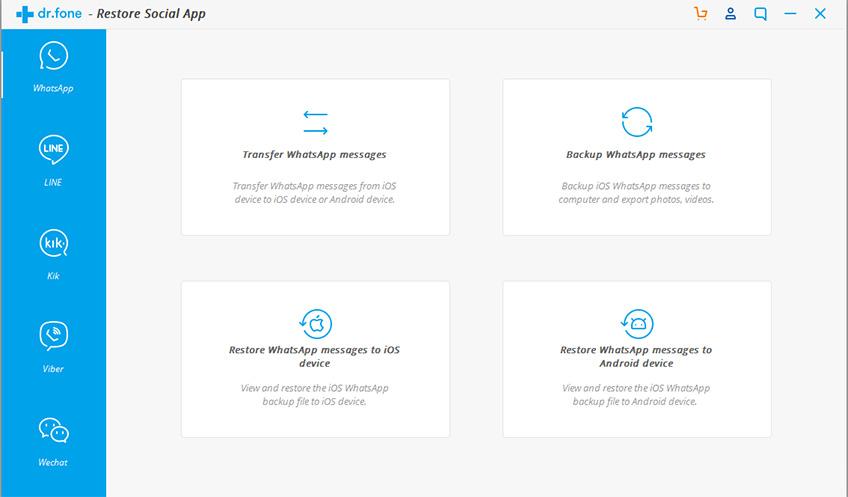
- Подключить два смартфона к компьютеру через USB кабель.
- В левой части экрана выбрать пункт WhatsApp. Приложение также позволяет копировать чаты других мессенджеров.
- Убедиться, что Андроид смартфон расположен в левой стороне, которая отвечает за источник данных.
- Нажать на Transfer.
После этого необходимо дождаться полной передачи данных. Как только она будет завершена, пользователь может закрывать приложение и отсоединять устройства. Если в телефоне не так много чатов, их можно передавать через электронную почту, как и с iPhone на Android.
Перенос на смартфонах с Windows Phone
На устройствах Windows Phone также доступно резервное копирование. Но в данном случае оно будет сохраняться в облачном хранилище OneDrive. Пользователь может создать бэкап и перенести его на Андроид смартфон или другой телефон с ОС Windows стандартным способом.
Кроме того, можно воспользоваться приложением dr.fone — WhatsApp Transfer, которое позволяет передавать резервные копии мессенджеров через компьютер.
Сохранить файл бэкапа пользователь может и на внешней карте памяти. В таком случае SD-карту достаточно вставить в новый телефон и скопировать все данные. После этого установить WhatsApp и запустить восстановление данных.
Источник: tarifkin.ru
Как перенести WhatsApp с одного телефона Samsung на другой
Мессенджер WhatsApp предназначен для бесплатного общения. Работает он при подключении к сети интернет, и позволяет отправлять сообщения, медиафайлы и совершать звонки. При покупке нового телефона вы захотите установить на нем это приложение. Но можно столкнуться с неожиданностью, в результате которой будут потеряны все данные из него.
Чтобы этого не произошло, подскажем, как перенести Ватсап с Самсунга на Самсунг. Сделать это можно двумя способами, а выбор останется за вами.

Как перенести WhatsApp с одного Самсунга на другой пошагово
Приложение позволяет создавать и использовать локальные копии на телефоне. Такой вариант подойдет, если у вас не активировано автоматическое сохранение данных в облако. Но первым делом вам необходимо создать копию чатов на старом телефоне. Это выполняется таким образом:
- Откройте приложение на смартфоне Samsung, с которого будете его переносить.
- Через меню перейдите в «Настройки».
- Коснитесь блока «Чаты».
- Нажмите на пункт «Резервное копирование чатов».
- Начнется ее создание.

После создания локальной копии на телефоне вы сможете выполнить ее перенос на новый Самсунг. Сделать это можно двумя путями:
- При наличии внешней SD-карты, выньте ее из слота старого аппарата, и установите в новый.
- Используйте файловый проводник, или перекиньте их на ПК, откуда затем сможете загрузить на новый телефон.
Обратите внимание! При этих способах переноса часть файлов может отсутствовать, проверьте, все ли они добавились в локальную копию.
Как только локальная копия будет перенесена на новый смартфон, скачайте и установите приложение WhatsApp на него. Сразу же после его запуска софт автоматически найдет вашу резервную копию, и на экране появится уведомление «Восстановить копию?». Подтвердите это действие, и все ваши старые чаты отобразятся в мессенджере.

Как перенести Ватсап на другой Sumsung через Google Диск
Между одинаковыми операционными системам, в данном случае это Android, на которых работают телефоны, выполнить перенос данных можно значительно проще. Для этого используется резервное копирование на Google Диск. Максимально удобный вариант, когда у вас подключена функция копий с сохранением в облако автоматически, но создать ее можно и перед переносом:
- В разделе настроек мессенджера WhatsApp зайдите в блок «Чаты и звонки».
- Здесь вы увидите пункт «Резервная копия чатов».
- Нажмите на кнопку «Резервное копирование», и дождитесь окончания ее создания.

Чтобы установка вашего приложения на новый Samsung прошла успешно, важно учесть некоторые нюансы. В частности следует обратить внимание на такие детали:
- При входе на новом устройстве используйте тот же аккаунт Google, который применен для резервного копирования.
- При авторизации в мессенджере после его установки обязательно указывайте прежний номер телефона.
Теперь остается только выполнить установку Ватсап на новом смартфоне, и подтвердить свой телефонный номер. сразу же после этого система предложит восстановить ваши сообщения и медиафайлы из Google Диска. Согласитесь с этим, и ожидайте окончания процесса. В мессенджере восстановятся чаты, и медиафайлы, если вы не уберете перед восстановлением галочки с этих пунктов.
Источник: whatsapp-online.ru